这的确是一款值得读者学习的霓虹灯特效字。编辑推荐这款特效字的理由有两点:一、它的霓虹灯效果做得很逼真,静态效果步骤也很详细;二、它同时是一个典型的帧动画案例,可以让读者学习、锻炼自己的帧动画制作能力。
如果不了解帧动画特点,读者估计对教程中每个字母及其光晕都要单独建立图层感到疑惑。帧动画,为了方便动画编辑,都需要不同的图像,或同一图像的不同部件位于不同的图层。
这也是这篇教程多次运用“动作”的原因。不同对象都需要独立图层,因此同样的效果就必须重复进行制作。这个时候,动作就可以帮读者减轻劳动。
接上一节内容
(15)继续深化这个效果,复制每一个淡蓝色的字母。在新的每个淡蓝色字母层里载入选区,收缩2个像素,羽化1个像素,填充白色,模拟灯管的高光。这个过程非常繁琐,不过也有捷径,打开动作可以录制,录制方法:
打开界面右侧(如果界面是默认的话)的“动作”面板,如果没有,在“窗口”菜单里把它找出来。
单击“创建新动作”按钮创建一个动作,并开始录制(类似于录音机似的播放,暂停,的按钮,很好懂地)。
然后进行你想要录制的操作(载入选区——收缩选区2像素——羽化选区1像素——填充白色——取消选区),操作完成单击“停止”按钮就可以了。
如图19。
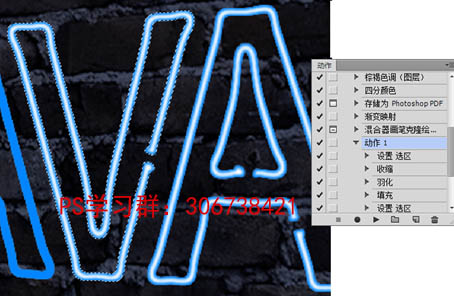
图19
(16)单击其他组中复制的淡蓝色图层,单击动作面板下方“播放选定的动作”按钮播放刚才新建的动作就可以了,淡蓝色图层就会被刚才新建的动作处理一遍,达到你想要的效果,如图20。

图20
(17)现在我要整理一下图层栏。选择那些加了图层样式的层,也就是我准备用来做熄灭时的灯管的层全部拉出来放在一个单独的组内,如图21。我们不用再去理睬他们了,因为不管是灯亮着还是熄灭,他们都应该在那里。

图21
(18)字母组里现在清净多了,一个发光的灯管层,一个蓝色的我要用来做光晕的蓝色描边层,还有一个白色的字母。把所有图层显示,当前效果如图22。

图22
(19)隐藏白色文字,我要开始做光晕了,很简单,高斯模糊就行了,当然要改下模式。顾忌到工作量的庞大程度,我新建一个动作来录制过程,像刚才给灯管加高光那样,我只需要制作一个就行了,后面用动作来完成。单击蓝色描边层,高斯模糊8.5,感觉有点淡,复制一层。(然后Ctrl+E合并)合并之后把模式改为“滤色”。完了,单击动作面板下的停止按钮,停止录制。注意蓝框里录制的动作,如图23。

图23
由于篇幅原因,请看下一节内容
本文配套的素材,请在QQ群:306738421下载。







